cad样条曲线怎么画?
发布时间:2021年08月16日 17:35
cad软件需要我们掌握很多线段,图形的绘制方法,最简单的就是曲线的绘制,今天的课程以两种曲线效果为例,cad曲线和cad样条曲线。cad曲线是cad样条曲线的基础版,日常所见的弯曲线条就是cad曲线。cad样条曲线需要由确定的一点来控制,根据点的位置做出调整。想要了解两个曲线绘制方法的就快来学习吧。
步骤如下:
1.首先我们进行曲线的绘制,找到cad软件的绘图选项,接着确定起点。
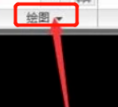
2.找到选项,下一个点,接着继续选择点进行操作,结束操作后我们就绘制好了cad曲线。

3.接下来就是今天课程的重点,cad样条曲线的绘制方法。首页找到cad样条曲线选项,或者输入快捷命令,SPL,在命令栏中输入SPL回车即可完成。
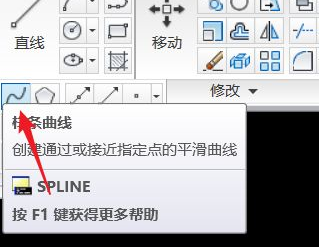
4.点击一个点开始绘制样条曲线,完成后按空格键结束。样条曲线是可以创建成封闭模式的,命令栏中输入C回车就会闭合,点击回车即可完成。想要修改cad样条曲线只需要点击样条曲线,然后拖动上面的点移动到自己需要的位置来调节形状即可。
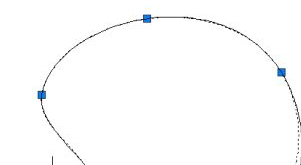
今天的课程为大家带了cad曲线和样条曲线的绘制方法,cad样条曲线是cad曲线的延伸,两个图形都是常见的操作,希望大家掌握。课下也可以与其他小伙伴交流正确绘制的方法,提高动手操作能力。
本篇文章使用以下硬件型号:联想小新Air15;系统版本:win10;软件版本:cad 2017。